Группа маркетинговых мероприятий представляет из себя набор маркетинговых мероприятий, направленных на привлечение новых клиентов и продвижение новых продуктов компании.
Создание группы маркетинговых мероприятий
Вы можете создавать группы, если у вас есть определенные права доступа.
Чтобы создать группу маркетинговых мероприятий, выполните следующие действия.
Шаг 1. Перейдите в подраздел Маркетинг раздела Клиенты.
Шаг 2. Вверху страницы наведите курсор на кнопку Создать и выберите Группу.
Шаг 3. На открывшейся странице заполните поля и нажмите кнопку Сохранить. Пример заполнения представлен на рисунке.
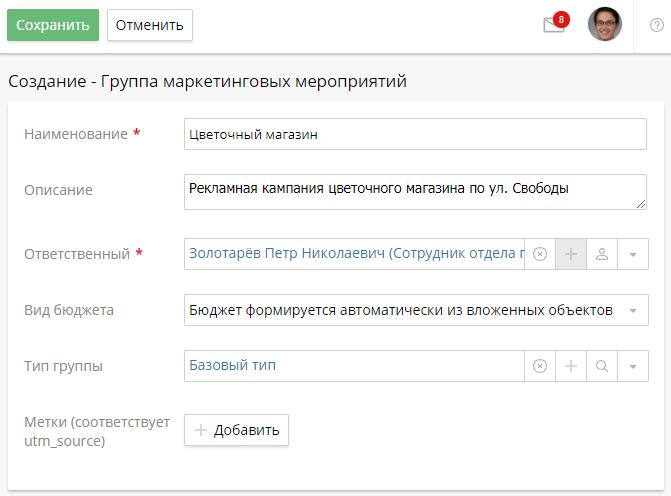
Наименование * — название группы маркетинговых мероприятий.
Описание — описание создаваемой группы маркетинговых мероприятий.
Ответственный * — сотрудник компании, ответственный за создаваемую группу маркетинговых мероприятий.
Вид бюджета — выберите из выпадающего списка вид бюджета:
- Бюджет формируется автоматически из вложенных объектов — бюджет формируется из сумм бюджетов вложенных объектов. Является значением по умолчанию;
- Бюджет вводится вручную — при выборе этого вида требуется подтвердить действие. После этого на странице появится поле Бюджет, в котором можно вручную ввести сумму бюджета. Вы сможете изменить его.
Тип группы — выберите значение из справочника Тип группы маркетинговых мероприятий.
Метки — добавьте метку группы маркетинговых мероприятий.
Карточка группы маркетинговых мероприятий
В карточке группы маркетинговых мероприятий отображается вся информация о ней.
Чтобы перейти к карточке, нажмите на название группы маркетинговых мероприятий. На рисунке представлен пример карточки.
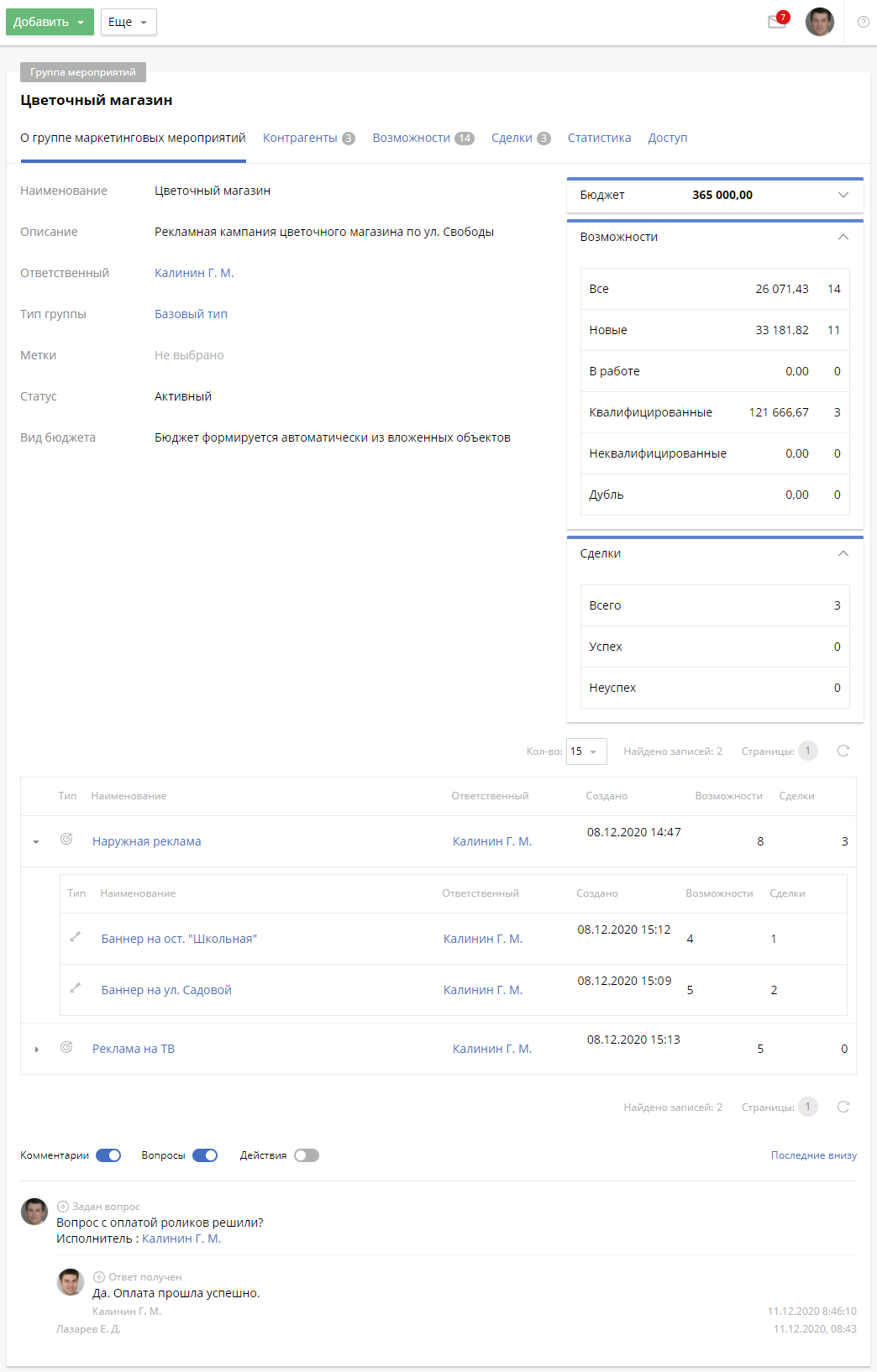
Карточка группы маркетинговых мероприятий состоит из нескольких вкладок. Чтобы перейти к нужной вкладке, нажмите на ее название.
Вкладка «О группе маркетинговых мероприятий»
На этой вкладке представлены:
- основная информация о группе маркетинговых мероприятий, указанная на этапе ее создания;
- сводные данные по бюджету, возможностям и сделкам. Чтобы скрыть или раскрыть информацию о них, нажмите на название соответствующей панели.
Бюджет — отображается сумма всех платежей, совершенных в рамках этой группы маркетинговых мероприятий.
Чтобы вы могли редактировать данные о бюджете, у вас должны быть права доступа на объект уровня «Управление бюджетом». Чтобы открыть форму редактирования, наведите курсор на кнопку Еще и выберите Управление бюджетом или на панели Бюджет нажмите указать при ручном вводе суммы бюджета.
На панели Бюджет вы также можете добавить запись о новом платеже при автоматическом формировании бюджета. Для этого нажмите кнопку + Добавить. В появившемся диалоговом окне в поле Комментарий введите описание платежа, укажите сумму, дату платежа и нажмите Добавить. Вы можете отредактировать или удалить запись о платеже. Для этого используйте ![]() и
и ![]() ;
;
- таблица с данными о маркетинговых мероприятиях и воздействиях. Чтобы свернуть или развернуть список возможностей, слева от названия маркетингового мероприятия нажмите
 или
или  ;
; - панель истории действий, на которой отображаются комментарии, вопросы и ответы на них, действия с группой маркетинговых мероприятий.
Вкладки «Контрагенты», «Возможности», «Сделки»
На этих вкладках отображаются таблицы со списками контрагентов, возможностей и сделок, связанных с группой маркетинговых мероприятий.
На этих вкладках вы можете выполнить следующие действия:
- открыть карточку контрагента, возможности или сделки, нажав на наименование в таблице;
- посмотреть информацию об ответственном, нажав на Ф. И. О.;
- настроить отображение данных в таблице, нажав
 ;
; - удалить контрагента, возможность или сделку из группы маркетинговых мероприятий. Для этого нажмите
 и подтвердите действие.
и подтвердите действие.
Вкладка «Статистика»
На этой вкладке вы можете оценить стоимость возможностей и сделок по текущей группе мероприятий в разрезе различных периодов: дней, недель, месяцев. Эта вкладка аналогична странице Статистика.
Вкладка «Доступ»
На этой вкладке назначаются права доступа к маркетинговому объекту.
Действия в карточке
Вы можете выполнять действия в карточке, используя кнопки на панели инструментов. Набор кнопок и действий зависит от прав доступа.
Добавить:
- Мероприятие — откроется страница создания маркетингового мероприятия. Подробнее о его создании читайте в статье «Маркетинговое мероприятие»;
- Контрагента — в появившемся окне выберите контрагента. Вы также можете добавить нового контрагента, нажав
 . Подробнее об этом читайте в статье «Создание контрагента»;
. Подробнее об этом читайте в статье «Создание контрагента»; - Возможность — в появившемся окне выберите потенциального клиента. Вы также можете добавить новую возможность, нажав
 . Подробнее об этом читайте в статье «Создание возможности»;
. Подробнее об этом читайте в статье «Создание возможности»; - Сделку — в появившемся окне выберите сделку. Вы также можете создать новую сделку, нажав
 . Подробнее об этом читайте в статье «Создание сделки».
. Подробнее об этом читайте в статье «Создание сделки».
Еще:
- добавить комментарий;
- задать вопрос;
- редактировать данные по бюджету;
- редактировать данные о группе маркетинговых мероприятий;
- переместить группу маркетинговых мероприятий в архив или восстановить, если она находится в архиве;
- удалить группу маркетинговых мероприятий.
Нашли опечатку? Выделите текст, нажмите ctrl + enter и оповестите нас
Примечание
На панели Бюджет нельзя отредактировать данные по бюджету отдельных вложенных мероприятий или воздействий. Для этого нужно перейти в карточки этих объектов.